Êtes-vous à la recherche d'une solution puissante pour renforcer la protection de votre contenu? Si vous possédez un site Web qui s'appuie fortement sur un contenu captivant, en particulier un site présentant une pléthore d'images originales comme un portefeuille de photographies professionnelles, vous êtes probablement conscient du problème répandu du vol d'image . Que ce soit intentionnel ou non, les visiteurs peuvent facilement copier, enregistrer et même créer des liens directs avec vos précieuses images, compromettant ainsi votre travail acharné et votre créativité.
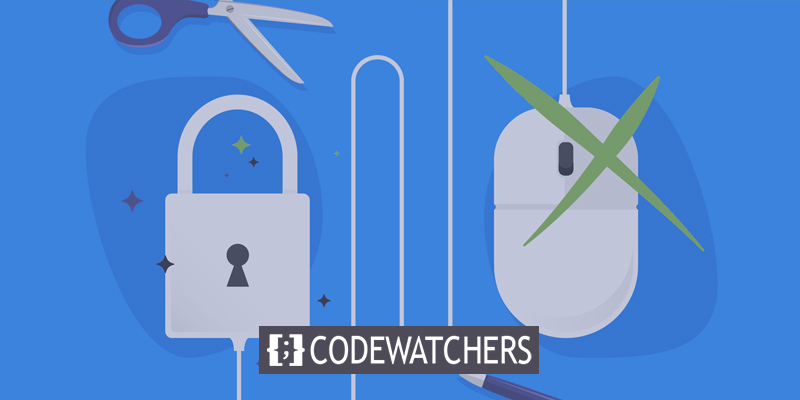
Mais ne vous inquiétez pas ! Un remède pratique est à votre disposition. En désactivant la fonctionnalité de clic droit dans WordPress, vous pouvez efficacement contrecarrer l'utilisation non autorisée de vos images. Il convient de mentionner que cette action s'accompagne de ses propres considérations, que nous aborderons sous peu. Néanmoins, cela reste un moyen rapide et simple de protéger votre site Web contre le vol de contenu.
Dans cet article de blog, nous allons explorer pourquoi la désactivation du clic droit dans WordPress devrait être sur votre radar. De plus, nous mettrons en lumière trois méthodes différentes pour accomplir cette tâche et nous éclairerons sur d'autres moyens précieux de protéger votre contenu. Alors, sans plus tarder, embarquons dans ce voyage pour fortifier votre sanctuaire en ligne!
Pourquoi désactiver le clic droit dans WordPress?
Si votre site Web WordPress contient une quantité importante de contenu unique, tel que des images, vous pouvez envisager de désactiver la fonction de clic droit. Cette action peut aider à prévenir le vol de contenu, car un simple clic peut permettre à des individus de copier vos actifs en ligne sans autorisation.
Créer des sites Web incroyables
Avec le meilleur constructeur de page Elementor
Commencer MaintenantDe plus, la désactivation du clic droit peut avoir un effet dissuasif contre le hotlinking d'images, qui implique que des utilisateurs non autorisés affichent vos images sur leurs propres sites Web tout en utilisant les ressources de votre serveur. Cette pratique enfreint non seulement vos droits d'auteur, mais exerce également une pression excessive sur votre serveur.
Néanmoins, la décision de désactiver le clic droit dans WordPress doit être abordée avec prudence. Cela peut potentiellement perturber l'expérience utilisateur, en particulier sur les sites Web où les lecteurs bénéficient de la copie et de l'enregistrement de contenus tels que des recettes ou des instructions de bricolage.
De plus, il est important de noter que désactiver le clic droit n'est pas une mesure infaillible. Les visiteurs peuvent contourner ces blocages en inspectant le code source de votre site ou en utilisant une simple astuce JavaScript pour réactiver la fonctionnalité du clic droit. De plus, même les utilisateurs inexpérimentés peuvent facilement capturer des captures d'écran de vos images ou réécrire votre contenu.
Comment désactiver le clic droit dans WordPress
Examinons trois méthodes pour désactiver le clic droit dans WordPress maintenant que vous comprenez comment il peut protéger le contenu de votre site Web.
Méthode 1: Utiliser le plug-in
Le plugin WP Content Copy Protection & No Right Click vous permet de désactiver la fonction de clic droit et d'empêcher les commandes comme CTRL+C dans WordPress. Ce faisant, il bloque également la possibilité d'afficher le code de la page (CTRL+U) dans Chrome, qui est une autre méthode utilisée pour voler du contenu.
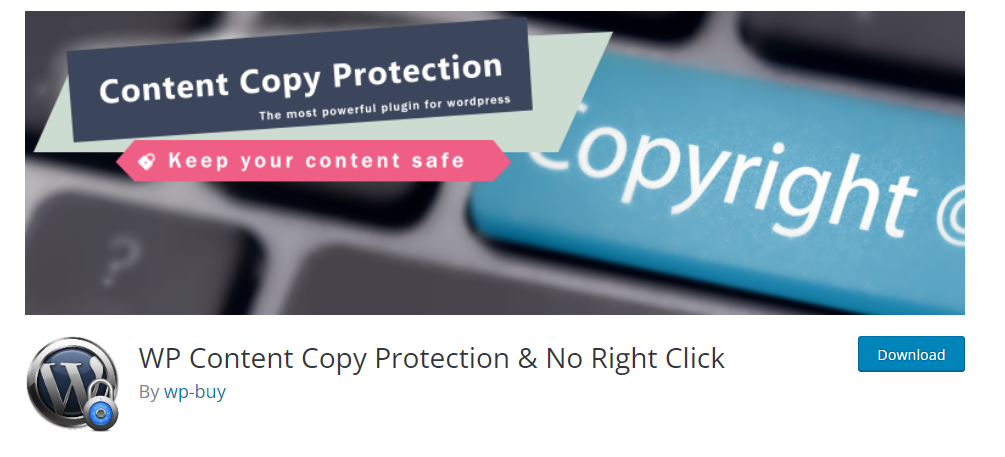
De plus, ce plugin vous permet de désactiver la sélection de texte, offrant une protection pour plus que les images. La mise à niveau vers la version premium offre un accès à des fonctionnalités supplémentaires telles que le filigrane et la protection de superposition jQuery.
Pour commencer à utiliser le plugin, vous devez l'installer et l'activer dans WordPress. Une fois installé, allez dans Paramètres > WP Content Copy Protection dans votre zone d'administration. Vous y trouverez les options de protection contre la copie. Dans la section Paramètres principaux, vous pouvez activer la protection de votre page d'accueil, de vos publications et d'autres zones.
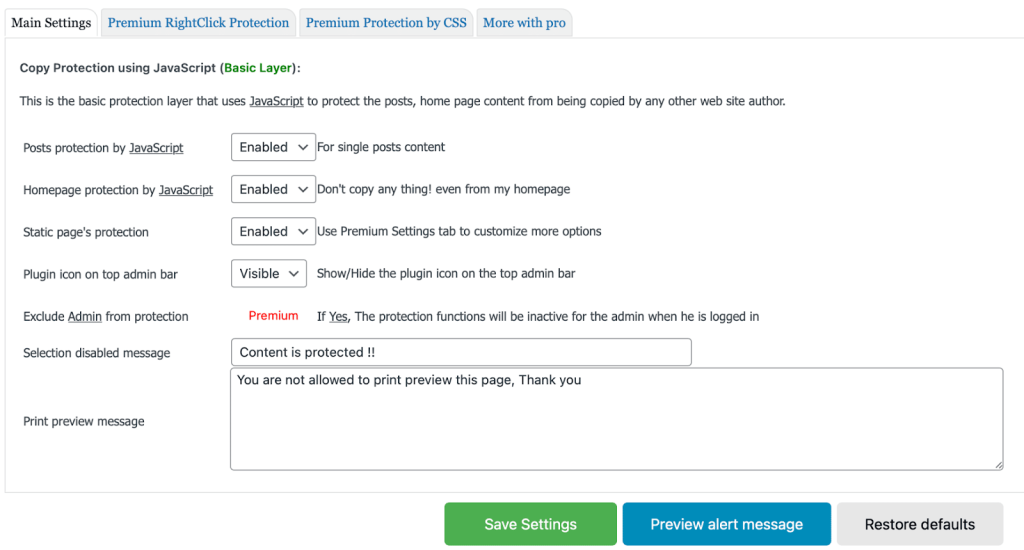
Après avoir apporté les modifications souhaitées, enregistrez vos paramètres. Vous pouvez ensuite tester les modifications sur le front-end. Par exemple, lorsque vous tentez de sélectionner ou de copier une image, vous pouvez rencontrer un message d'avertissement.
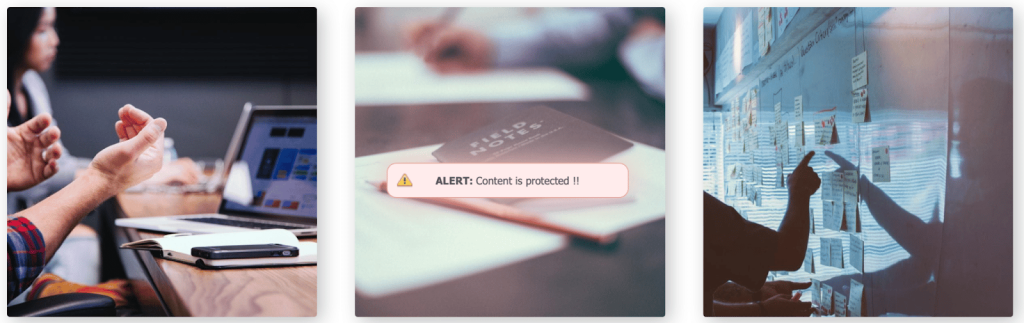
Le message lui-même peut être personnalisé dans les paramètres. Accédez simplement à Protection contre la copie > Paramètres principaux et faites défiler jusqu'à la section Message de sélection désactivée pour personnaliser votre message d'avertissement.
Méthode 2 : Sans plugin
Les plugins fournissent des solutions pratiques pour les personnes ayant une expertise technique limitée. Néanmoins, ils ont le potentiel de diminuer la vitesse de votre site Web. Heureusement, une option alternative existe pour désactiver la fonctionnalité de clic droit en modifiant le code de votre site.
Pour ce faire, accédez à votre tableau de bord et accédez à Appearance > Theme File Editor. Ensuite, faites défiler vers le bas jusqu'à ce que vous trouviez le fichier footer.php sur le côté droit de votre écran.
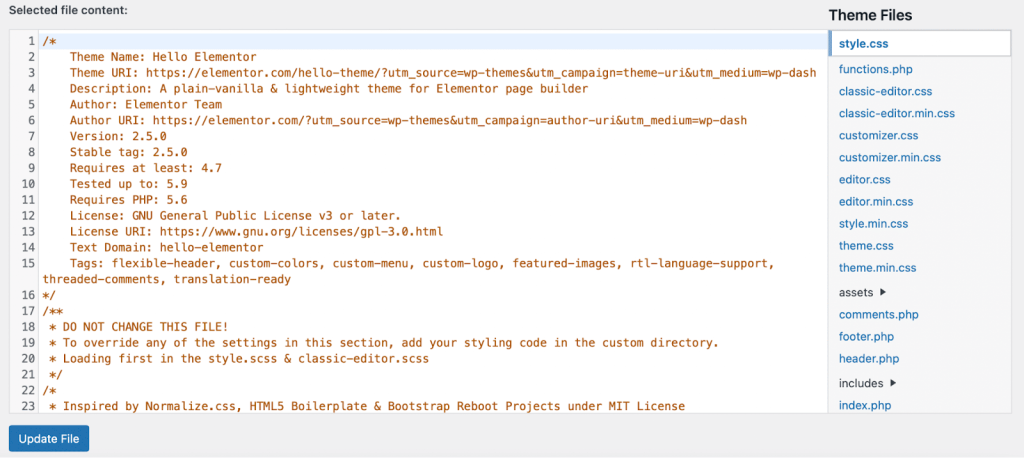
Une fois que vous l'avez identifié, sélectionnez le fichier et localisez la balise. Enfin, ajoutez le code JavaScript suivant:
<script type="text/javascript">
jQuery(document).ready(function () {
//Disable cut copy paste
jQuery('body').bind('cut copy paste', function (e) {
e.preventDefault();
});
//Disable mouse right click
jQuery("body").on("contextmenu",function(e){
return false;
});
});
</script>ça ressemblera à quelque chose comme ça :
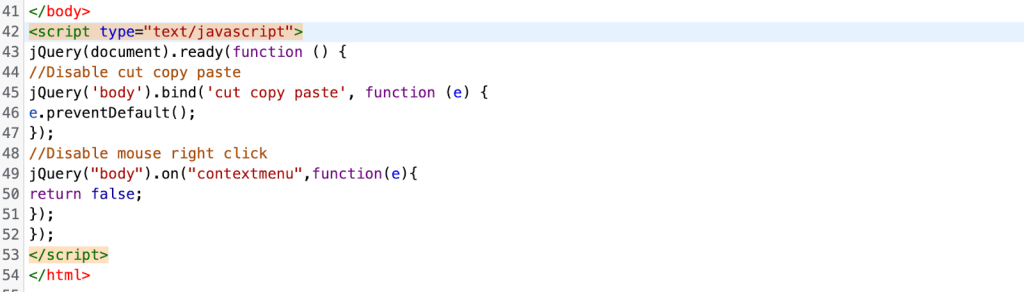
Ensuite, cliquez sur Mettre à jour le fichier pour appliquer les modifications. En implémentant ce code, les visiteurs n'auront pas la possibilité d'effectuer une action de clic droit sur les pages Web de votre site.
Autres moyens de protéger le contenu
La désactivation du clic droit dans WordPress peut rendre plus difficile pour les utilisateurs de voler votre contenu. Cependant, il existe d'autres mesures que vous pouvez prendre pour améliorer la protection. Voici quelques alternatives :
Inclure un avis de droit d'auteur clair
Pour informer les visiteurs que votre contenu est votre propriété intellectuelle et ne doit pas être utilisé sans autorisation, ajoutez un avis de droit d'auteur sur votre site Web. C'est avantageux car tous les utilisateurs ne sont peut-être pas conscients des conséquences de la copie de contenu et peuvent avoir des intentions innocentes. Gardez l'avis simple, en indiquant les types d'utilisations qui sont et ne sont pas autorisées. Par exemple, vous pouvez autoriser l'utilisation d'extraits et de liens, mais exiger un crédit complet et un lien vers le contenu original.
Placez l'avis de droit d'auteur bien en évidence sur toutes les pages Web, telles que le pied de page ou la barre latérale, en garantissant la visibilité. Cela vous donne le droit légal de prendre des mesures si nécessaire, comme déposer un avis DMCA.
Utiliser une licence Creative Commons
En adoptant une licence reconnue et adaptée à vos besoins, vous pouvez spécifier les types d'utilisation que vous autorisez sur votre site Web. Bien qu'il soit recommandé d'utiliser un avis de droit d'auteur pour la protection du contenu, l'obtention d'une licence gratuite auprès de Creative Commons peut apporter une tranquillité d'esprit supplémentaire.
Appliquer des filigranes aux images
Le filigrane des images avec votre logo ou le nom du site peut empêcher les utilisateurs de les copier et décourager le contournement de la fonction de clic droit désactivée en prenant des captures d'écran. Les filigranes sont efficaces car leur suppression nuirait à la qualité de l'image. Des plugins comme Image Watermark peuvent vous aider. Grâce aux paramètres du plug-in, vous pouvez choisir le placement, l'échelle et la transparence du filigrane, et également activer les fonctionnalités de protection d'image de base telles que la désactivation du clic droit et du glisser-déposer.
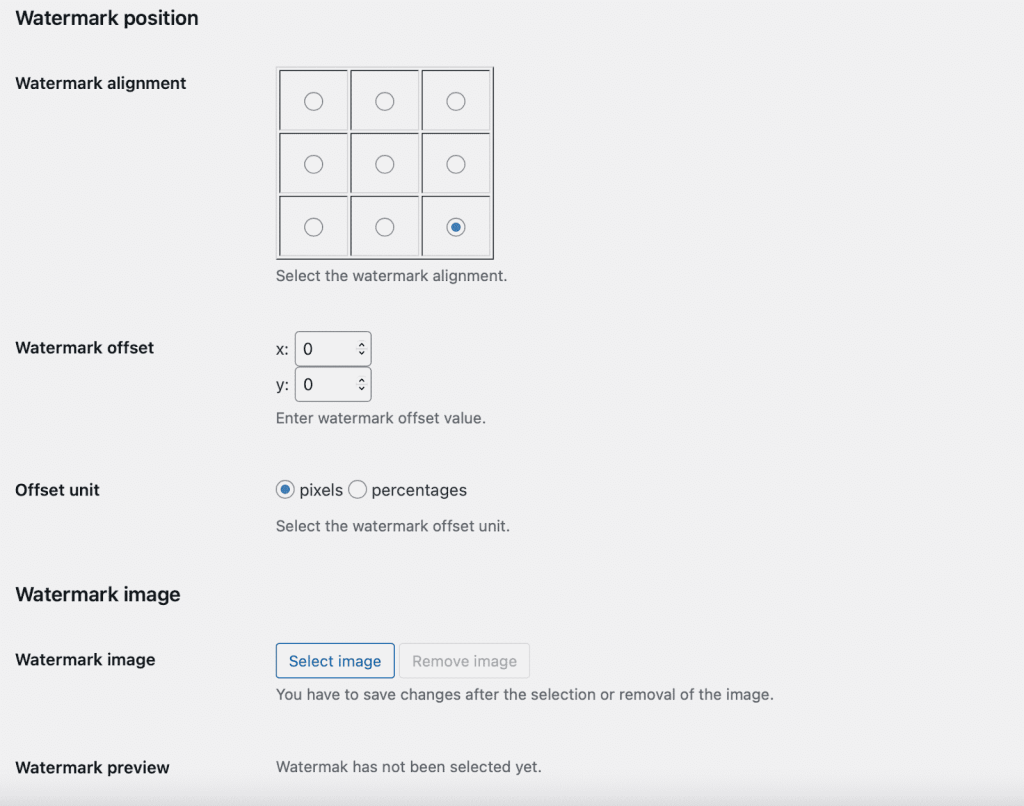
L'un des avantages de l'utilisation de filigranes est que même si les utilisateurs copient vos images, cela sert de publicité gratuite pour votre marque. Cependant, gardez à l'esprit que les filigranes peuvent rendre vos images moins attrayantes visuellement.
Installer la protection contre le plagiat
L'utilisation d'un programme de protection contre le plagiat comme Copysentry vous permet de scanner Internet à la recherche de contenu volé. Configurez des analyses régulières pour identifier les sites Web qui ont copié vos pages. Vous pouvez également rechercher manuellement des extraits de votre contenu en plaçant le texte sélectionné entre guillemets dans les moteurs de recherche. Cette méthode prend plus de temps mais constitue une alternative viable si vous préférez ne pas investir dans un outil payant.
Emballer
Malheureusement, l'occurrence du vol de contenu est assez répandue. Même lorsque les utilisateurs ont de bonnes intentions, ils peuvent sans le savoir copier des images sans comprendre les répercussions. Néanmoins, en désactivant la fonction de clic droit dans WordPress, vous pouvez prendre des mesures pour protéger votre contenu et empêcher les visiteurs de l'utiliser sans autorisation.
Une autre méthode pour protéger votre site Web consiste à passer à un fournisseur d'hébergement WordPress sécurisé. Kinsta propose une infrastructure de pointe qui assure un environnement hautement sécurisé. De plus, vous pouvez profiter de leurs certificats SSL en un clic, d'une équipe dédiée pour gérer les problèmes de logiciels malveillants et de fonctionnalités de sauvegarde automatique.





